NFS jeb Network File System ir izplatīts failu protokols, kas ļauj koplietot failu vai pat visu direktoriju tīklā ar citiem. Tas izveido servera-klienta vidi, kur klienta mašīna var piekļūt NFS servera koplietotajiem datiem tā, it kā tie būtu lokāli pievienoti.
Šajā apmācībā mēs aplūkosim detalizētas instalēšanas instrukcijas NFS servera iestatīšanai CentOS. Soli pa solim būs aprakstīts, kā iestatīt NFS serveri servera pusē, kā arī klienta pusē. Sāksim.
NFS servera iestatīšana CentOS
Mūsu testēšanas vide
NFS servera IP adrese: 10.0.2.15 NFS klienta IP adrese: 10.0.2.16
Lai sāktu, šeit ir detalizēts ceļvedis par NFS servera iestatīšanu jūsu CentOS 8 sistēmā.
1. darbība: instalējiet NFS serveri
Pirmkārt, mūsu sistēmā būs jāinstalē nfs-utils. Tā ir NFS servera pakete, kas darbojas kā NFS dēmons. Lai to instalētu, terminālā jāievada šāda komanda:
$ sudo dnf instalējiet nfs-utils -y
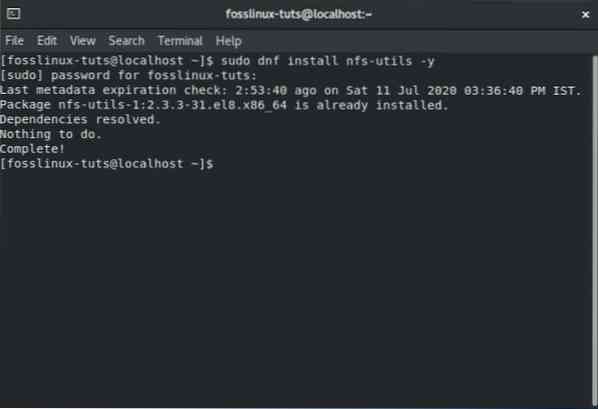
Mēs veicam tīru CentOS 8 instalēšanu, un nfs-utils jau ir instalēts mūsu sistēmā. Tas var būt tas pats arī jūsu mašīnā. Ja nē, pakete tiks instalēta, pēc kuras mēs pārietam uz nākamo soli.
Tagad, kad jūsu sistēmā ir instalēti nfs-utils, jums būs jāsāk nfs-servera pakalpojums, jākonfigurē tā palaišana automātiski pēc sistēmas palaišanas un visbeidzot jāpārbauda tā statuss, lai pārbaudītu, vai viss darbojas kā paredzēts.
Lai to izdarītu, terminālā būs jāievada šādas komandas:
$ sudo systemctl start nfs-server.service $ sudo systemctl iespējot nfs-serveri.service $ sudo systemctl statuss nfs-serveris.apkalpošana
Izejai jābūt līdzīgai, kā parādīts zemāk esošajā attēlā:
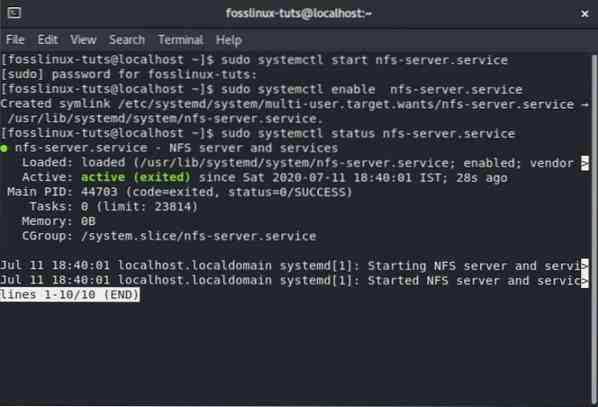
The aktīvs zīme nozīmē, ka NFS serveris darbojas nevainojami. Jums jāņem vērā, ka visi saistītie pakalpojumi, kas nepieciešami, lai palaistu NFS serveri vai pievienotu NFS koplietojumus, tiek aktivizēti arī izmantojot iepriekš minēto komandu. Šie pakalpojumi ietver nfsd, nfs-idmapd, rpcbind, rpc.mountd, bloķēts, RPC.statd, rpc.rquotad un rpc.idmapd.
Turklāt, ja jūs interesē, šeit ir norādīta NFS servera konfigurācijas failu adrese:
- / etc / nfs.conf - Šis ir galvenais NFS dēmona un rīku konfigurācijas fails.
- / etc / nfsmount.conf - tas ir NFS stiprinājuma konfigurācijas fails.
2. darbība: izveidojiet un eksportējiet NFS failu sistēmu
Tagad, kad esat iestatījis savu NFS serveri, ir pienācis laiks serverī izveidot koplietojamu failu sistēmu, kas būs pieejama no klienta sistēmas. Šajā apmācībā mēs izveidosim direktoriju / mnt / nfs_share / docs, izmantojot šādu komandu:
$ sudo mkdir -p / mnt / nfs_share / docs
Pēc tam, lai izvairītos no faila ierobežojumiem NFS koplietotajā direktorijā, mēs konfigurēsim direktorijas īpašumtiesības, izmantojot šādu komandu:
$ sudo chown -R nobody: / mnt / nfs_share / docs
Tas ļauj klienta sistēmai izveidot failus koplietotajā direktorijā, neradot problēmas ar atļaujām. Turklāt, ja vēlaties iespējot visas atļaujas - lasīt, rakstīt un izpildīt NFS koplietotajā mapē, to varat izdarīt, izmantojot šādu komandu:
$ sudo chmod -R 777 / mnt / nfs_share / docs
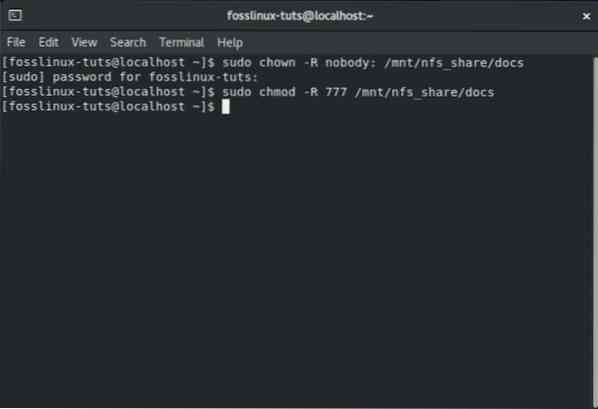
Lai izmaiņas notiktu, jums būs jārestartē NFS dēmons, izmantojot šo komandu:
$ sudo systemctl restartējiet nfs-utils.apkalpošana
Ir pienācis laiks to eksportēt, lai klienta sistēma varētu tam piekļūt. Lai to izdarītu, mums būs jārediģē / etc / export fails. Rediģējot failu, varat piešķirt piekļuvi tikai vienam klientam vai vairākiem klientiem, kā arī visam apakštīklam.
Ja vēlaties piešķirt piekļuvi visam apakštīklam, jums būs jāizmanto šāda sintakse:
/ mnt / nfs_share / docs apakštīkls (rw, sync, no_all_squash, root_squash)
Šeit "apakštīkls”Jāaizstāj ar sistēmas apakštīklu. Pretējā gadījumā varat norādīt vairākus klientus pa vienam, atsevišķā rindā, izmantojot šo sintaksi:
/ mnt / nfs_share / docs client_IP_1 (rw, sync, no_all_squash, root_squash)
/ mnt / nfs_share / docs client_IP_1 (rw, sync, no_all_squash, root_squash)
Šeit ir apskatīti citi komandā izmantotie parametri un to nozīme:
- rw - šis parametrs dod lasīšanas un rakstīšanas atļaujas NFS koplietotajam failam / mapei.
- sinhronizācija - šim parametram ir nepieciešamas izmaiņas diskā, pirms tās tiek lietotas.
- no_all_squash - šis parametrs kartēs visus klienta pieprasījumu UID un GID, kas ir identiski NFS servera UIDS un GID.
- root_squash - parametrs piesaistīs klienta puses root lietotāja pieprasījumus anonīmam UID / GID.
Izmantojot mūsu iestatījumus, mēs piešķirsim piekļuvi mūsu klienta mašīnai ar IP 10.0.2.16. Lai to izdarītu, vispirms būs jāatver fails / etc / Export, izmantojot šo komandu.
$ sudo vi / etc / export
Pēc tam faila iekšpusē būs jāpievieno šāda rinda:
/ mnt / nfs_share / docs 10.0.2.16 (rw, sync, no_all_squash, root_squash)
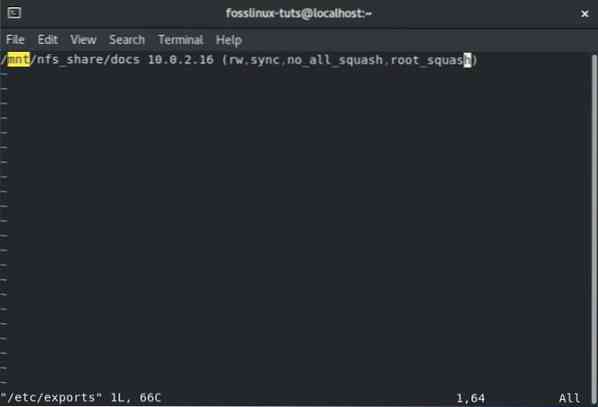
Kad tas izdarīts, saglabājiet un izejiet no faila. Tagad, izmantojot komandu cat, apstipriniet, ka ieraksts ir reģistrēts. Lai to izdarītu, terminālā ievadiet šādu komandu:
kaķis / utt / eksports
Jums vajadzētu redzēt kaut ko līdzīgu šim attēlam:
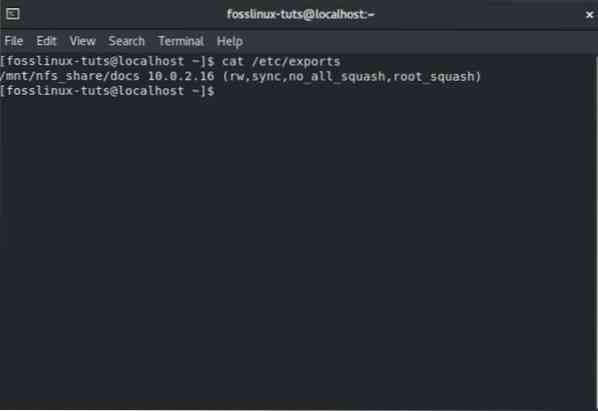
Ir pienācis laiks eksportēt iepriekš izveidoto mapi, tāpēc tā kļūst pieejama klientu sistēmām. Lai to izdarītu, mums būs jāizmanto šāda komanda:
$ sudo exportfs -arv
Šeit -a opcija nozīmē to visi direktoriji tiks eksportēti. Opcija -r būs reeksports visi direktoriji. Visbeidzot, opcija -v parādīs daudzveidīgu izvadi.
Tomēr, lai pārliecinātos, ka eksporta saraksts ir kārtībā, mēs izpildīsim arī šo komandu:
$ sudo exportfs -s
Un viss! Mēs esam veiksmīgi izveidojuši un eksportējuši savus kopīgos NFS failus. Tagad ir pienācis laiks pāriet uz nākamo soli.
3. darbība: iestatiet ugunsmūra kārtulas NFS serverim
Mūsu NFS servera iestatīšana ir pabeigta. Atliek vien konfigurēt ugunsmūra kārtulas tā, lai tas ļautu NFS pakalpojumiem.
Tas ietver šādus trīs pakalpojumus - nfs, rpc-bind un mountd. Un, lai atļautu šos pakalpojumus, izmantojot ugunsmūri, mums terminālā jāievada šādas komandas:
$ sudo ugunsmūris-cmd - pastāvīgs - add-service = nfs $ sudo ugunsmūris-cmd - pastāvīgs - add-service = rpc-bind $ sudo ugunsmūris-cmd - pastāvīgs --add-service = mountd
Kad tas ir izdarīts, pārliecinieties, ka izmaiņas ir spēkā, atkārtoti ielādējot ugunsmūri. Lai atkārtoti ielādētu ugunsmūri, izmantojiet šo komandu:
$ sudo firewall-cmd - reload
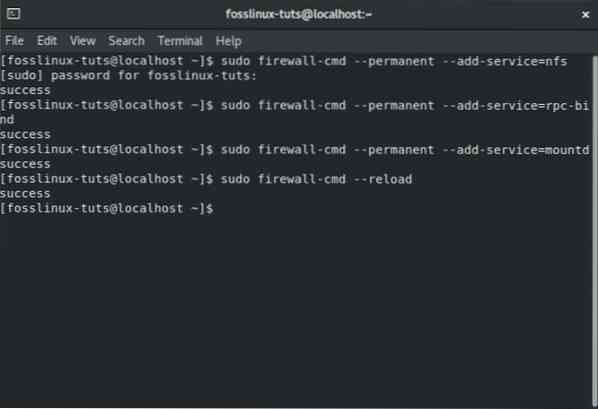
Kad ugunsmūris ir konfigurēts, ir pienācis laiks iestatīt NFS klienta sistēmu.
Kā iestatīt NFS klientu sistēmu CentOS 8
Šī ir soli pa solim procedūra, kā iestatīt NFS klientu sistēmu CentOS 8.
1. darbība: instalējiet NFS klienta pakotnes
Pirmkārt, mums būs jāinstalē nepieciešamās paketes, lai piekļūtu NFS koplietošanas mapei, kas atrodas NFS serverī. Lai to izdarītu, terminālā ievadiet šādu komandu:
$ sudo dnf instalējiet nfs-utils nfs4-acl-tools -y
Pēc tam mēs serverī parādīsim pievienoto NFS koplietoto mapi, izmantojot šo komandu:
$ showmount -e 10.0.2.15
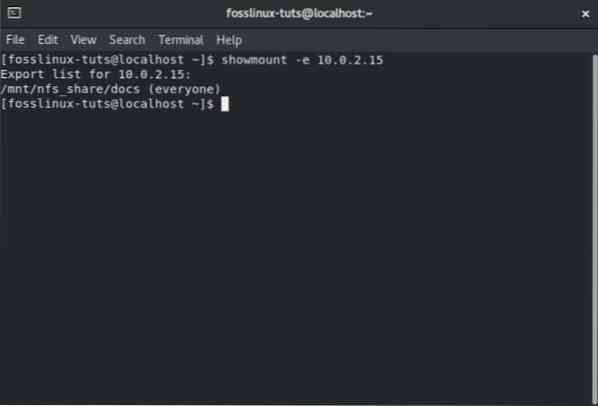
2. darbība: pievienojiet servera NFS attālo koplietošanu
Mums būs jāizveido direktorijs, kuru izmantosim, lai pievienotu NFS koplietošanu. Lai to izdarītu, izmantojiet šādu komandu:
$ sudo mkdir p / mnt / client_share
Lai pievienotu attālo NFS koplietojamo direktoriju, kas atrodas lokālajā klientu sistēmā, mums būs jāizmanto šāda komanda.
$ sudo mount -t nfs 10.0.2.15: / mnt / nfs_shares / docs / mnt / client_share
Kur 10.0.2.15 ir NFS servera IP adrese. Lai pārbaudītu, vai ir pievienota attālā NFS koplietošana, varat izmantot šādu komandu:
$ sudo stiprinājums | grep -i nfs
Visbeidzot, lai padarītu mount daļu stabilu pat pēc atsāknēšanas, mums būs jārediģē / etc / fstab fails un pēc tam jāpievieno šāds ieraksts:
192.168. lpp.2.102: / mnt / nfs_shares / docs / mnt / client_share nfs noklusējumi 0 0
Kad tas ir izdarīts, saglabājiet un aizveriet failu, un jums ir labi iet.
3. darbība: pārbaudiet NFS servera un klienta iestatīšanu
Pēc visu iepriekš minēto darbību veikšanas mēs esam veiksmīgi konfigurējuši klienta-servera savienojumu, izmantojot NFS. Tomēr mums ir jāpārbauda, vai iestatīšana darbojas, pirms mēs to varam izsaukt dienā.
Lai to izdarītu, mums vispirms jāizveido testa fails NFS servera koplietošanas direktorijā un pēc tam jāpārbauda, vai tas atrodas klienta NFS pievienotā direktorijā. Tātad vispirms izveidosim testa failu NFS servera direktorijā, izmantojot šādu komandu:
$ sudo touch / mnt / nfs_shares / docs / server_nfs_file.txt
Dodieties klienta pusē un ievadiet šo komandu terminālā, lai pārbaudītu, vai testa fails ir pieejams.
$ ls -l / mnt / client_share /
Ja redzat failu, tas nozīmē, ka NFS savienojums darbojas pareizi.
Secinājums
Tas bija mūsu padziļināts ceļvedis par NFS servera iestatīšanu CentOS 8. Mēs ceram, ka šī apmācība jums šķita noderīga un ka tā palīdzēja koplietot failus un direktorijus ar klientu sistēmām. Iespējams, jūs interesē FTP servera iestatīšana CentOS datorā.
 Phenquestions
Phenquestions



